修改EP登录界面的方法
来源:互联网 发布:杭州大米数据销售调查 编辑:程序博客网 时间:2024/05/05 22:31
1 序言
工作已经一年多了,刚毕业就有机会进入SAP这个行业,做ABAP的开发工作,对我来说是一个机遇,同时也面临很多挑战。对于像我这种刚步入社会的大学毕业生来说,不管是技术还是为人处事的道理,都有太多的东西要学。在我学习这些东西的过程中,往往都是具有针对性的,经常在某个时间段内我会专注的研究某项技术,不管是为了完成任务还是满足自己的求知欲。在这个过程中,我会查阅很多的资料,做很多的实践,最后终于把问题解决了,自己心里会觉得很有成就感,然后就去研究其他的东西了。当我第二次遇到相同的问题时,我只能记起一个大概的思路,往往又要去查资料、做实践,最后解决问题。其实,有句俗话说得好,好记性不如烂笔头;也曾听一位前辈说过,作为一个技术人员,要养成总结的好习惯。虽然自己曾多次有这样的想法,确一直找理由推辞未见行动。不过,我想现在行动起来应该还不算太晚,我以后会坚持总结自己在生活,工作中遇到各种问题,并发表在自己的博客上,为了不断提高自己解决问题的能力,也为今后自己遇到类似的问题提供宝贵的经验,同时也希望能给遇到类似问题的朋友们提供一点点有用的参考!
需要说明的是,这些问题和解决的办法都只是本人所遇到的情况和解决办法,本人才疏学浅,可能存在错误和片面理解,并请大家多多指教!
本文主要介绍了修改SAP EP标准登录界面的方法。
2 正文
2.1 背景
SAP EP的登录界面相对比较单调,而且不能体现公司自身的特点。其实,SAP EP是基于J2EE架构实现,登录界面也是通过一些JSP、JAVA类和CSS文件等实现的,通过更改登录组件,可以实现更改SAP的登录界面。
2.2 准备工作
2.2.1 安装SAP NetWeaver Developer Studio
2.2.1.1下载SAP NetWeaver Developer Studio
SAP NetWeaver Developer Studio的下载连接确实很少,找了很多都发现不能下载,后来看到一篇文章说SAP Service Marketplace网站(https://service.sap.com)上有下载连接,最后请我们公司的BASIS人员帮忙才下载到了这个软件,不过,我忘了具体的下载路径了(这就是不写总结的后果啊!)。
2.2.1.2安装SAP NetWeaver Developer Studio
(1)解压SAR文件
下载后的安装文件在路径“%HOME%\IDE”下,是PAR格式的(JIDE.SAR)。需要通过sapcar工具进行解压,解压的方法如下:
a. 将SAPCAR的路径添加到环境变量中;
b. 进入DOS命令,进入需要解压的文件目录下;
c. 执行命令:“SAPCAR –xvf 解压文件”
如图1所示:

图1 通过sapcar工具解压SAR文件
(2)安装JDK
在安装NWDS之前,需要先安装JDK;网上有人说只支持JDK 1.4.2,这一点我没有研究过,但至少我安装了JDK 1.4.2是没问题的,我的NWDS是7.1版本的,操作系统是WIN 7的。
(3)安装SAP NWDS IDE
在解压后的目录下双击IDE70setup.exe可执行文件,按提示一步一步往下安装即可!
2.3 修改的方法
2.3.1下载登录组件
登录界面及相关逻辑是在com.sap.portal.runtime.logon.par.bak组件中实现,因此只需修改com.sap.portal.runtime.logon.par.bak组件,即可实现登录界面的修改。可以通过两种方法下载登录组件:
(1)以管理员身份登录EP系统,通过菜单“系统管理”-“支持”-“Portal Runtime”-“Browse deployment”。找到 “com.sap.portal.runtime.logon.par.bak”,选择“View”或者“Download”下载登录组件。如图2 所示。

图2 EP下载EP登录组件
(2)通过远程桌面连接到EP服务,在以下目录“D:\usr\sap\EPD\JC00\j2ee\cluster\server0\apps\sap.com\irj\servlet_jsp\irj\root\WEB-INF\deployment\pcd”找到“com.sap.portal.runtime.logon.par.bak”文件,将其拷备至本地。
2.3.2修改登录组件
SAP EP的登录组件是par格式的文件,这也是NWDS所支持的文件格式,但我通过方法1下载的组件是压缩文件(.ZIP结束的),并不是par格式的文件。通过方式2下载的组件,只需要将.bak后缀去掉,即是NWDS所支持的par文件。
2.3.2.1 上传登录组件
启动SAP NWDS,通过菜单路径“File”—“Import”—“PAR file”;或者通过工具栏上的快捷按钮“Import Portal Application Project from a PAR file”(如图3所示)

图3 导入PAR文件
登录组件的JSP、Java、Js和CSS等文件在目录dist下,我们要修改的文件主要都在该目录下,

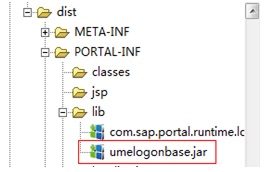
图4登录组件结构 图5 umelogonbase.jar文件
2.3.2.2 修改描述的方法
登录界面上所看到的文字描述并没有写在JSP文件里,而是在相应的properties文件里。比如用户名的描述是通过<%=logonLocale.get("USER")%>来获得的。怎样找到这个描述呢?在下载后的par文件里,我们通过解压软件打开,发现在目录\PORTAL-INF\lib下有一个umelogonbase.jar文件,这个jar包里都是properties文件,其实EP界面上的描述文字,提示消息等文字都是根据不同的登录语言存在这些properties文件中的。比如,找到文件“logonLabels_**.properties”;“**”为语言代码,如英语为“en”,汉语为“zh”。在该文件里找到“USER”节点,修改该节点的值即可修改用户名的描述。不过这些描述是用Unicode维护的,将这些编码复制到Word里,按Alt + X即可转换成对应的汉字。但在NWDS中,在目录dist\PORTAL-INF\lib下并找不到jar包umelogonbase.jar,因此,若需要更改界面描述和提示消息,就需要将解压出par文件中的umelogonbase.jar文件进行修改,然后复制在目录dist\PORTAL-INF\lib下。
2.3.2.3修改/增加图片
将要修改的图片拷贝至目录\layout下,在文件umLogonTopArea.txt和umLogonBotArea.txt文件里找到“< img src= ”字符串,将对应的图片文件地址修改为“<%=webpath + “layout/myPic.gif” %>”。
修改其它内容应参照SAP EP相关的规范,对相应的文件进行修改。这次只做了简单的修改了界面的图片和描述信息。
2.3.3上传登录组件
2.3.3.1 打包par文件
在NWDS中修改par组件后,需要再次打包成par文件,才能上传至EP服务器中,其实,打包的方法很简单。通过NWDS工具栏上的快捷按钮“Create/Export PAR file”即可打包工程打包成PAR文件,如图6所示。
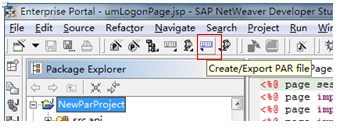
图6 打包PAR文件
2.3.3.2 上传登录组件
修改完成后,需要将工作文件再次打包成par文件,上传至Portal中。有两种方法:一是通过NWDS自动上传(没做过);二是手动上传:以管理员身份登录Portal,通过菜单“系统管理”-“支持”-“Portal Runtime”-“Administration Console”,通过“浏览”按钮选择刚打包的par文件,然后选择“Upload”即可。所图7所示。

图7 上传PAR文件
2.3.4 通过Config Tool进行配置
2.3.4.1 打开Config Tool
通过路径“D:\usr\sap\EPD\JC00\j2ee\configtool”双击“configtool.bat”打开Config Tool;
2.3.4.2切换至编辑模式
通过点击右上角图标进入编辑模式,如图8所示:
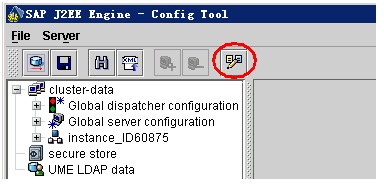
图8:进入编辑模式
2.3.4.3 修改authschemes.xml文件
通过路径“cluster_data/server/persistent/com.sap.security.core.ume.service”找到authschemes.xml文件,点击左上角的“修改”按钮。然后在文件authschemes.xml上右击选择“change”。并将authschemes.xml文件中所有的com.sap.portal.runtime.logon字符串修改为步骤3上传的登录组件的文件名(去掉后缀.par)。如图9和图10所示:
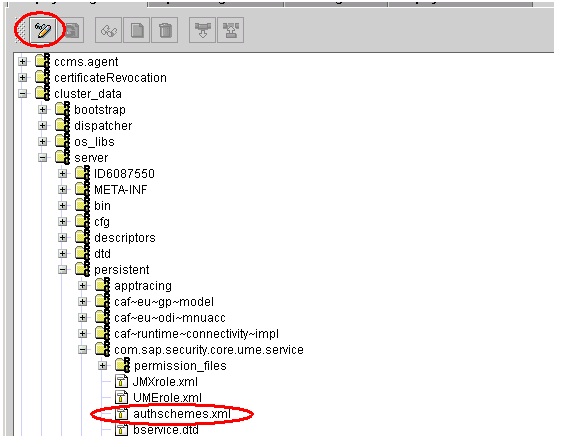
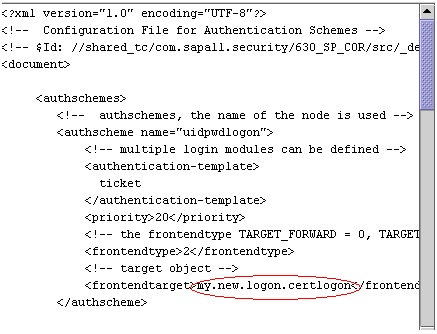
图9、图10:修改authschemes.xml文件
2.3.5 重启服务
重启EP服务使修改生效。
2.3.6 以后修改登录界面的方式
以后若想再修改登录界面,只需修改par文件,以管理员身份登录Portal,通过菜单“系统管理”-“支持”-“Portal Runtime”-“Administration Console”,通过“浏览”按钮选择刚打包的par文件,然后选择“Upload”即可。上载完成后,重启Portal服务器,使修改生效。但当我再次修改登录界面时,修改par文件并上传到服务器后,并没有重启服务就生效了。后来,我想,我并没有通过Config Tool工具修改配置文件(authschemes.xml),应该是不需要重启的服务的。如果上传的par文件名称改变了,就需要重新修改配置文件authschemes.xml,这个时候就需要重启服务了。这样的话,我们上传par文件后就可以立即看到效果了。
- 修改EP登录界面的方法
- 修改windows的登录界面
- QQ2012Beta1_1.82.4428.0登录界面和皮肤透明化修改------具体的文件修改方法
- 如何修改SAP登录界面的文字
- 修改远程登录之后的提示界面
- 修改EAS登录界面
- ssh登录界面修改
- CAS修改登录界面
- 更改Red Hat登录界面的方法
- Win7更换登录界面的方法
- 修改Ubuntu登录界面分辨率过高的问题
- 修改win7的登录界面背景与关机背景
- 测试能用的blog界面修改方法
- wince开机界面的修改方法之一
- wince开机界面的修改方法之一
- wince开机界面的修改方法之一
- eclipse 修改各种界面的字体方法
- ep
- Linux(ubuntu 11.04)环境下Android开发环境配置
- Vault全攻略——安装,配置,使用
- 编写可复用的自定义按钮
- 创业收藏记一
- OpenGL基础知识(一)
- 修改EP登录界面的方法
- MyEclipse去掉某个文件的错误提示
- StringBuffer、StringBuilder和String的区别
- Oracle11gR2 on RHEL5 x86 安装技术文档(原版英文)
- 怀念与狼共舞的日子
- 进程调度
- 配置ExtJS智能提示
- jQuery(3-10)遍历,兄弟,子,closest(),节点
- 数据结构复习


